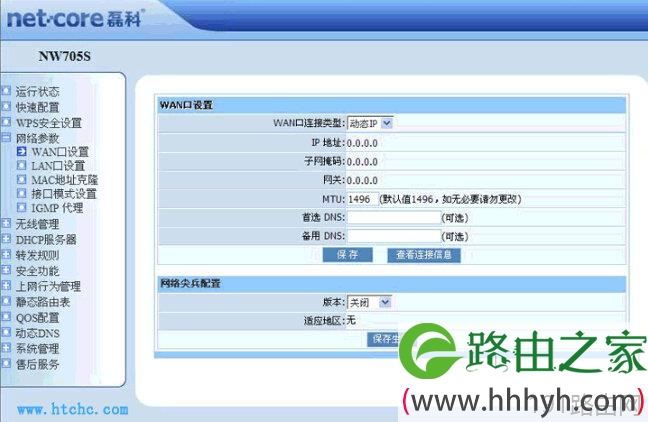原标题:"磊科NW705S路由器无线安全设置"相关路由器设置经验分享。 - 来源:【WiFi之家网】
大家在使用磊科NW705S无线路由器时,设置好基本上网参数后,就必须设置无线网安全加密参数,才能建立起安全的无线网络环境。下面【WiFi之家网】将具体介绍磊科路由器无线加密的几个参数含义,希望对您有所帮助!
磊科NW705S路由器无线安全设置
登陆无线路由器的管理页面,点击左侧导航中的无线配置-安全设置,选择认证加密类型点击应用,当设置完成以后可以到系统信息-状态-无线状态中查看配置信息。
一、无线功能
显示无线功能是否开启。
二、连接状态
是否有无线设备连接,如果有连接,将显示有多少个无线设备。
三、无线MAC
磊科无线路由器无线接口的MAC地址,即LAN 口的MAC。
四、频段
显示磊科无线路由器正在使用那种无线网络协议(802.11b/802.11g、802.11b或802.11g)。
五、SSID
磊科无线路由器所使用的SSID,也就是无线设备搜索到的网络名称。
六、频道
磊科无线路由器所工作的频道,就是常说的信道。
七、无线模式
磊科无线路由器的无线工作模式。
八、安全认证
无线路由器所使用的安全认证方式。
磊科无线网络设置中几个主要参数的含义已经讲完了,希望对大家有所帮助。
磊科NW705S无线路由器设置方法
1、使用路由器,首先要进入路由器设置界面进行设置,用网线和路由器的LAN口连接,注意,WAN口为外部网络输入接,LAN口为内网接口,要进入路由器设置界面,必须接LAN口。
2、在浏览器地址栏中输入路由器地址:192.168.1.1再回车,在出现的登陆界面中,输入路由器用户名和路由器密码即可进入设置界面,用户名和密码均为默认的“guest”。我把路由器设置界面一些界面截图保存成32张图片,并制作成了一张逐张显示的GIF动态图片供大家参考,如下图:
原创文章,作者:路由器设置,如若转载,请注明出处:https://www.224m.com/25212.html